- Wprowadzenie
- Informacje na temat protokołu IMAP – dlaczego należy z niego korzystać?
- Jak skonfigurować program pocztowy na urządzeniu z systemem Android?
- Jak zmienić numery portów dla serwerów poczty wychodzącej (SMTP) oraz przychodzącej (IMAP)?
- Jak zmienić protokół pocztowy z IMAP na POP3 lub odwrotnie?
Wprowadzenie
Poniżej znajdziesz pomoc w konfiguracji programu pocztowego na urządzeniu z systemem Android (np. smartfon, tablet).
WAŻNE! Pamiętaj, że opisywane poniżej oprogramowanie nie jest objęte wsparciem Strefa.pl. Poniższa instrukcja ma charakter informacyjny w przypadku konfiguracji poprawnie funkcjonującego programu do obsługi poczty. Jeśli pomimo naszych porad połączenie z serwerem pocztowym nie jest nawiązywane poprawnie, pamiętaj, aby zgłosić to producentowi danej aplikacji.
Korzystaj z protokołu IMAP, następcy protokołu POP3
Zachęcamy do korzystania z protokołu IMAP, który jest najnowocześniejszym protokołem pocztowym. Jego główną zaletą jest możliwość synchronizacji wszystkich folderów wiadomości, między różnymi programami pocztowymi oraz urządzeniami mobilnymi. Oznacza to, że wiadomość e-mail pobierana z serwera nie jest automatycznie z niego usuwana. Wiadomość e-mail jest usuwana z serwera w momencie, gdy użytkownik sam ją skasuje w programie pocztowym.
IMAP w ten sposób ułatwia korzystanie wielu osobom z jednej skrzynki e-mail, a także zapewnia wygodę w obsłudze poczty e-mail niezależnie od miejsca pobytu. Korzystając z protokołu IMAP zyskujesz możliwość dostępu do całej otrzymanej oraz wysłanej korespondencji e-mail.
Jak skonfigurować program pocztowy na urządzeniu z systemem Android?
- Uruchom urządzenie z systemem Android i przejdź do menu „Konta”. Po wyświetleniu sekcji „Konta”, kliknij „Dodaj konto”.
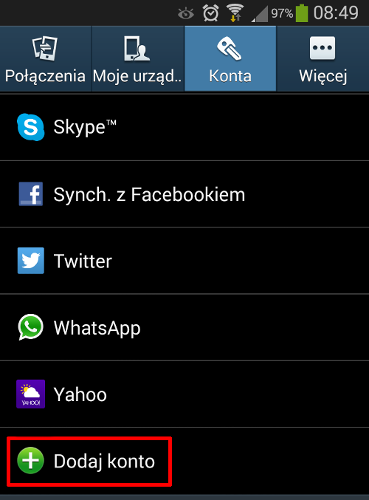
- Na ekranie zostaną wyświetlone typy kont. Kliknij opcję „E-mail”, aby rozpocząć konfigurację konta pocztowego.

- W wyświetlonym oknie wpisz adres e-mail oraz hasło dostępu do konta pocztowego i kliknij przycisk „Konfiguracja ręczna”, który znajduje się w dolnej części ekranu.
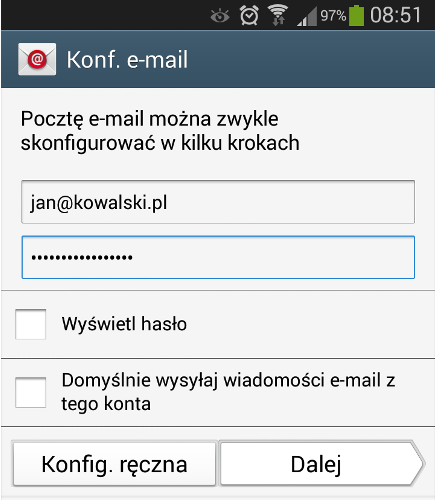
-
Na wyświetlonym ekranie wybierz protokół pocztowy (sugerujemy IMAP) i wypełnij formularz, który zostanie wyświetlony w następnym kroku.
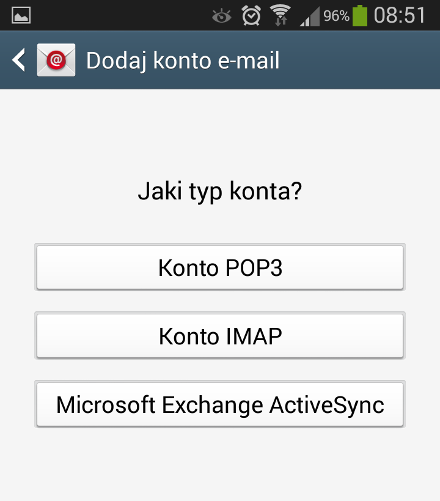
- Wypełnij wyświetlony formularz konfiguracji i kliknij przycisk „Dalej”.
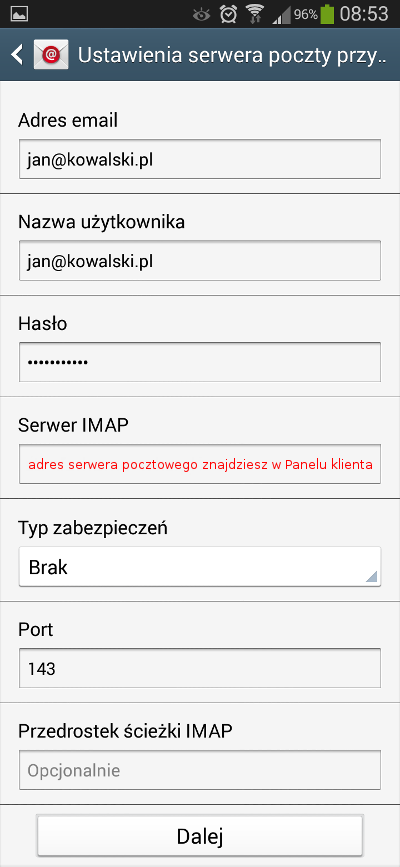
-
Adres email – wpisz pełny adres e-mail dla skrzynki, którą chcesz skonfigurować
-
Nazwa użytkownika – podaj pełen adres dla skrzynki e-mail, np. „jan@kowalski.pl”.
-
Hasło – wpisz hasło dostępu do wybranej skrzynki e-mail.
-
Serwer IMAP – wpisz adres swojego serwera pocztowego, który znajdziesz w Panelu klienta (w sekcji menu „Poczta”). Kliknij tutaj, aby zobaczyć gdzie możesz znaleźć adresy serwerów pocztowych.
- Typ zabezpieczeń – wybierz „Brak”.
- Port – wpisz numer portu 143.
- Przedrostek ścieżki IMAP – pozostaw pole puste.
WAŻNE! Konfiguracja poczty dla protokołu POP3 jest analogiczna. W przypadku POP3 należy wprowadzić niemalże te same dane jak przy protokole IMAP. Przy wprowadzaniu numerów portów dla protokołu POP3 należy wpisać numer portu 110. -
-
Wypełnij następny formularz konfiguracji (tym razem dla poczty wychodzącej) i kliknij przycisk „Dalej”.
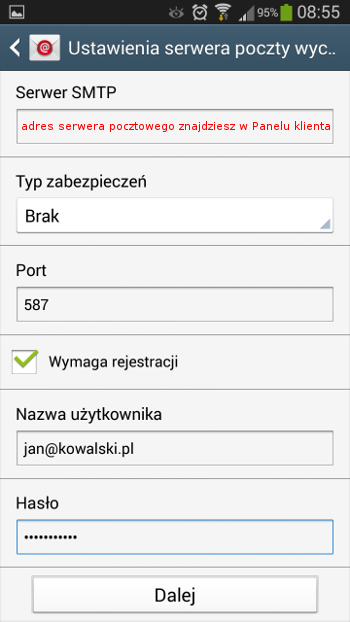
-
Serwer SMTP – wpisz adres swojego serwera pocztowego, który znajdziesz w Panelu klienta (w sekcji menu „Poczta”). Kliknij tutaj, aby zobaczyć gdzie możesz znaleźć adresy serwerów pocztowych.
-
Typ zabezpieczeń – wybierz „Brak”.
-
Port – wpisz numer portu 587.
-
Wymaga rejestracji – zaznacz opcję „Wymaga rejestracji”.
-
Nazwa użytkownika – podaj pełen adres dla skrzynki e-mail, np. „jan@kowalski.pl”.
-
Hasło – wpisz hasło dostępu do wybranej skrzynki e-mail.
-
-
Na następnym ekranie ustaw opcje konta (np. ustawienia synchronizacji poczty) i kliknij przycisk „Dalej”.
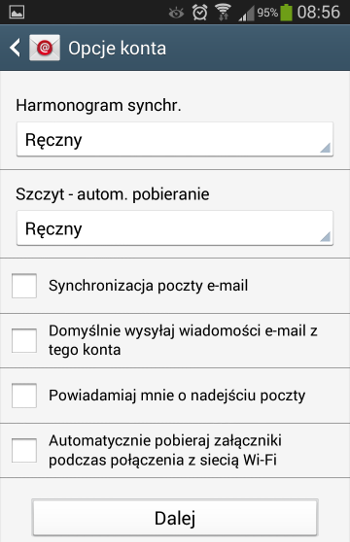
-
Wyświetlenie poniższego ekranu oznacza, że obsługa skrzynki e-mail w Strefa.pl została skonfigurowana poprawnie na Twoim urządzeniu z systemem Android. Na ekranie możesz zdefiniować nazwę dla Twojego konta (opcjonalne) oraz określić imię i nazwisko, które będzie wyświetlane w wysyłanych przez Ciebie wiadomościach e-mail.
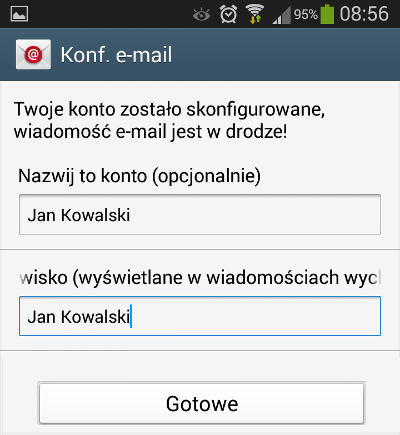
WAŻNE! Jeśli obsługa poczty nie funkcjonuje prawidłowo, sprawdź od początku czy skonfigurowałeś zgodnie z instrukcją program do obsługi poczty lub skontaktuj się z dostawcą oprogramowania.
Jak zmienić porty dla serwerów poczty wychodzącej oraz przychodzącej?
Po skonfigurowaniu obsługi konta pocztowego w smartfonie z systemem Android, w każdej chwili możesz zmienić numery portów lub inne parametry konfiguracji.
WAŻNE! Zmiana numeru portu dla protokołu SMTP jest wymagana w przypadku, jeśli korzystasz z usługi dostępu do Internetu od Telekomunikacji Polskiej! Klienci Telekomunikacji Polskiej nie mogą połączyć się z portem standardowym dla SMTP (25), gdyż jest on zablokowany w tej sieci. Każdy klient korzystający z sieci Telekomunikacji Polskiej powinien zmienić numer portu SMTP na 587, aby konfiguracja została pomyślnie zakończona.
Skorzystaj z poniższej instrukcji, aby sprawdzić jak zmienić numery portów lub inne ustawienia:
- Uruchom urządzenie z systemem Android i przejdź do menu „Konta”. Po wyświetleniu sekcji „Konta”, wybierz opcję „E-mail”.
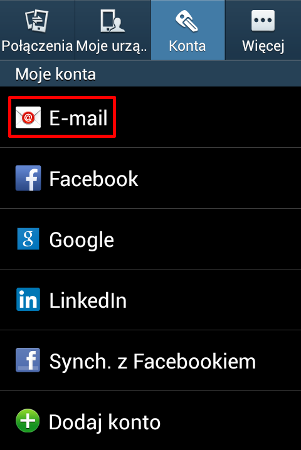
- Na wyświetlonym ekranie kliknij przycisk „Ustawienia”, który znajduje się w dolnej części ekranu.
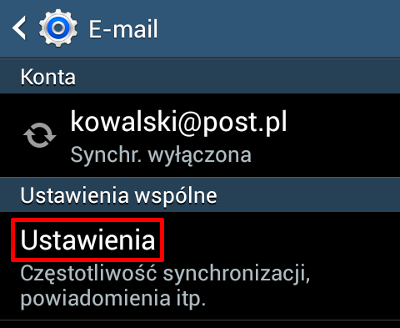
- W dolnej części ekranu kliknij przycisk „Więcej ustawień”.
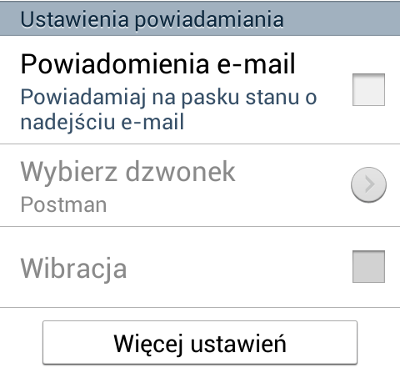
- W dolnej części ekranu kliknij opcję „Ustawienia poczty przychodzącej” lub „”Ustawienia poczty wychodzącej” – w zależności, które ustawienia chcesz zmienić.
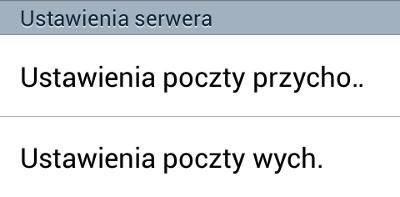
- Na wyświetlonym ekranie będziesz mógł zmienić ustawienia dla wybranego serwera pocztowego (przychodzącego lub wychodzącego). Dostępne numery portów:
- IMAP – 143,
- SMTP – 25 lub 587,
- POP3 – 110.
- Po skonfigurowaniu ustawień, kliknij przycisk „Gotowe”, aby zapisać wprowadzone zmiany w konfiguracji.
WAŻNE! Jeśli obsługa poczty nie funkcjonuje prawidłowo, sprawdź od początku czy skonfigurowałeś zgodnie z instrukcją program do obsługi poczty lub skontaktuj się z dostawcą oprogramowania.
Jak zmienić protokół pocztowy z IMAP na POP3 lub odwrotnie?
Po zakończonej konfiguracji z wykorzystaniem jednego z wymienionych protokołów (IMAP lub POP3), program pocztowy na urządzeniu Android nie udostępnia możliwości zmiany tej konfiguracji. Jedynym rozwiązaniem jest skonfigurowanie nowej skrzynki e-mail, wybierając przy tym inny docelowy protokół (IMAP lub POP3).
